简介
本文档介绍如何为iOS设备激活系统诊断并将其提交到Cisco Umbrella支持。
先决条件
要求
本文档没有任何特定的要求。
使用的组件
本文档中的信息基于Cisco Umbrella。
本文档中的信息都是基于特定实验室环境中的设备编写的。本文档中使用的所有设备最初均采用原始(默认)配置。如果您的网络处于活动状态,请确保您了解所有命令的潜在影响。
概述
如果您在iOS设备上遇到电池耗尽问题,Cisco Umbrella支持可以请求系统诊断。本文提供了有关如何正确执行此诊断的详细指南。
为iOS设备激活并提交系统诊断
1.在iOS设备上通过邮件收到来自Cisco Umbrella支持部门的.mobileconfig文件后,请选择该文件以启动安装。此操作会触发“Profile Downloaded”对话框出现:
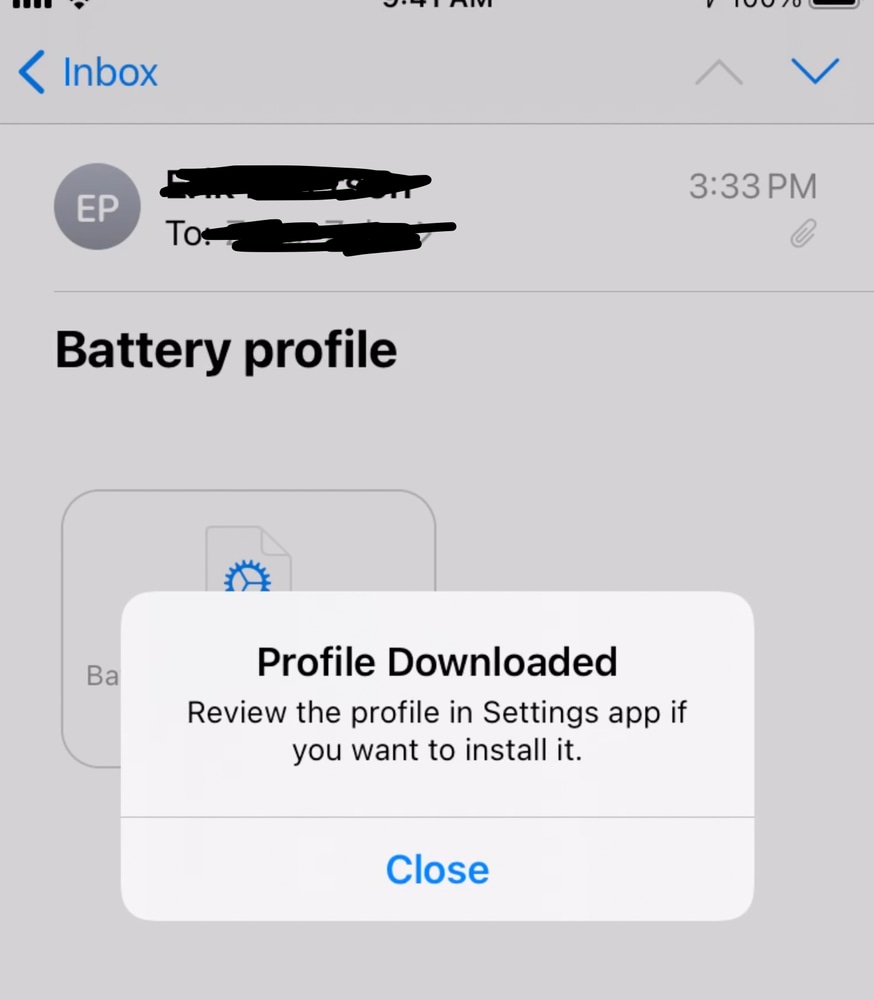 4402032364308
4402032364308
2.导航到设置>配置文件和设备管理。
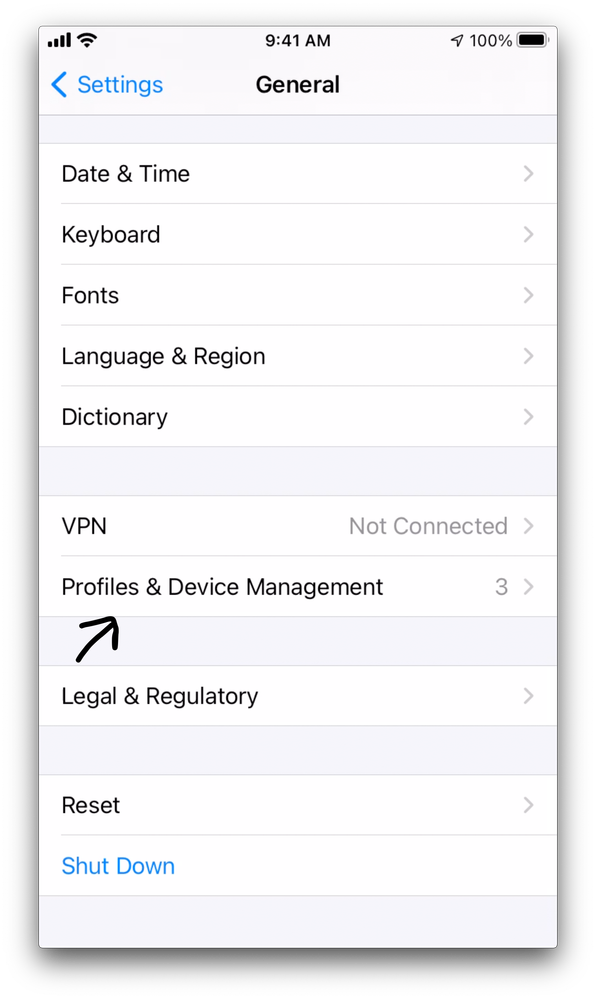 4402032364564
4402032364564
3.在Downloaded Profiles下,选择System Debug Profile by Apple Inc.。
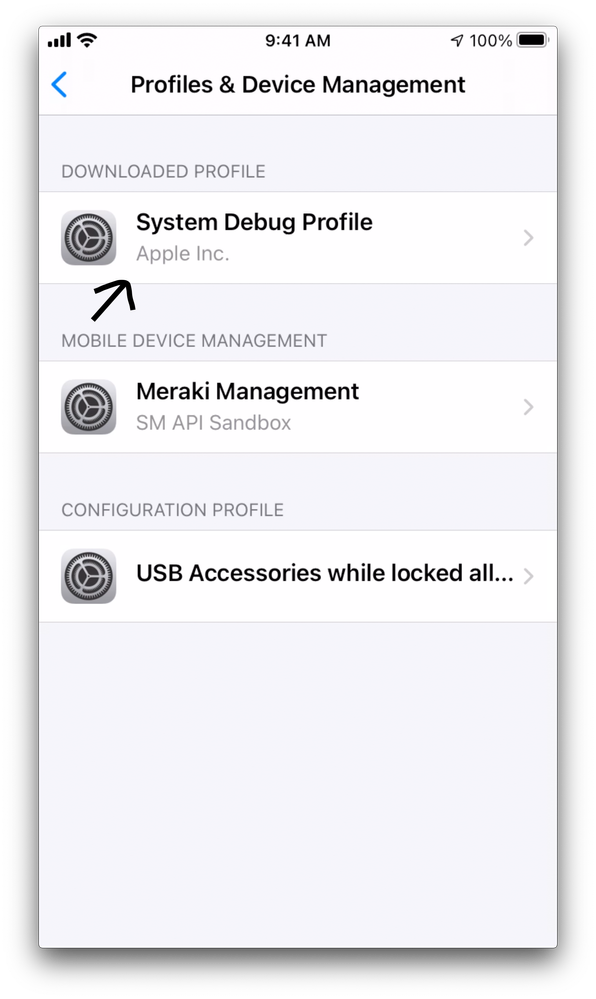 4402032364820
4402032364820
4.选择安装。然后,它会提示您输入同意和密码或密码。完成后,您可以返回主屏幕。
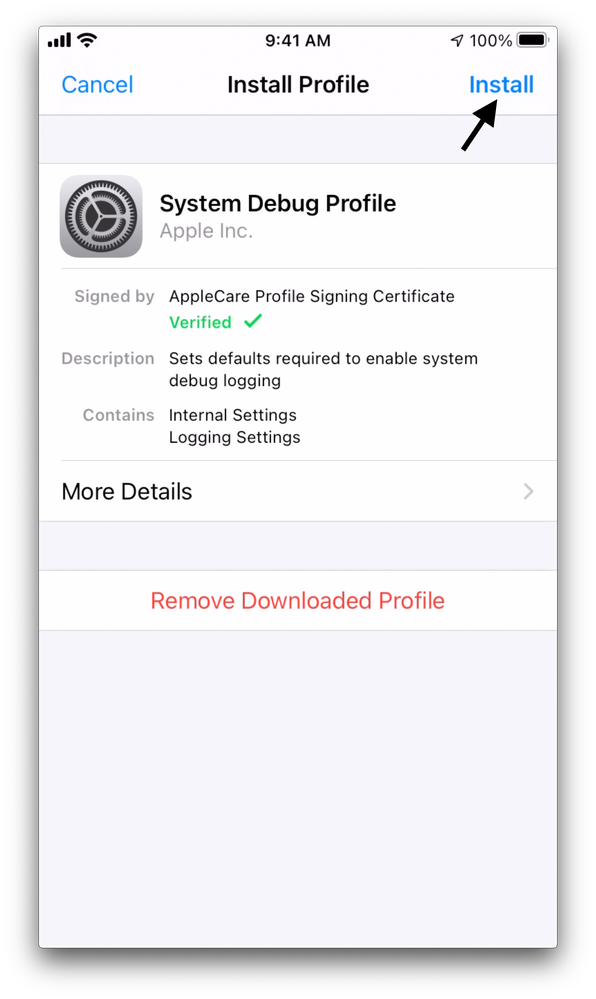 4402025896340
4402025896340
5.在iOS设备上,同时按住Volume Up、Volume Down和Power按钮约0.25秒。系统诊断启动后,您会感觉到轻微的振动(iPad除外)。

警告:在一些iOS设备上,继续保留此组合的时间可以开始倒计时,以激活SOS紧急服务呼叫功能。如果用倒计时计时器替换SOS图标,只需松开按钮。您已将其保留足够长以激活sysdiagnose。
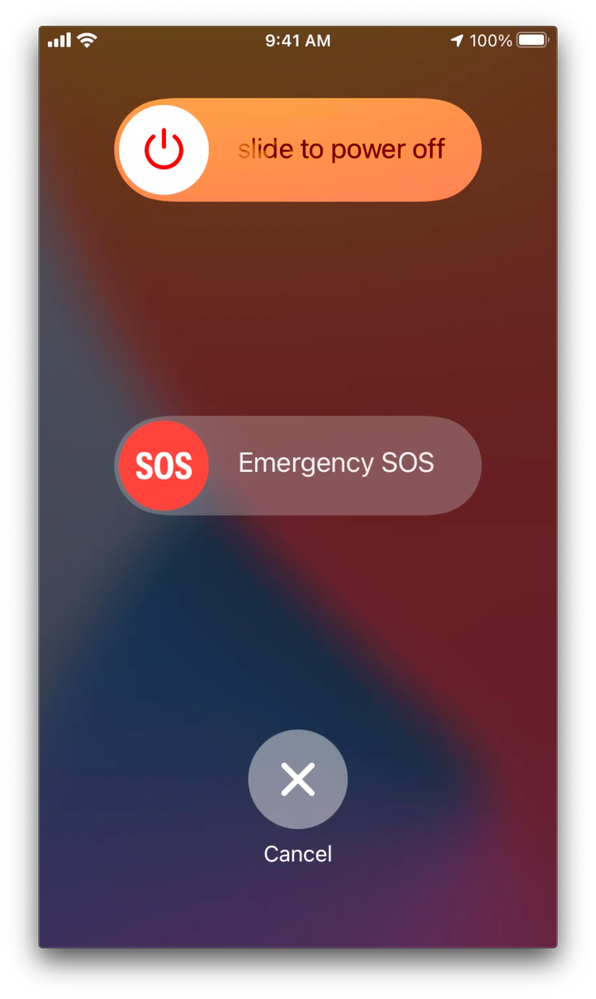 4402032365588
4402032365588
6.既然系统诊断已启动,请照常运行设备,或者按照您注意到电池耗尽问题的方式运行设备。
7.导航到设置>隐私>分析和改进。
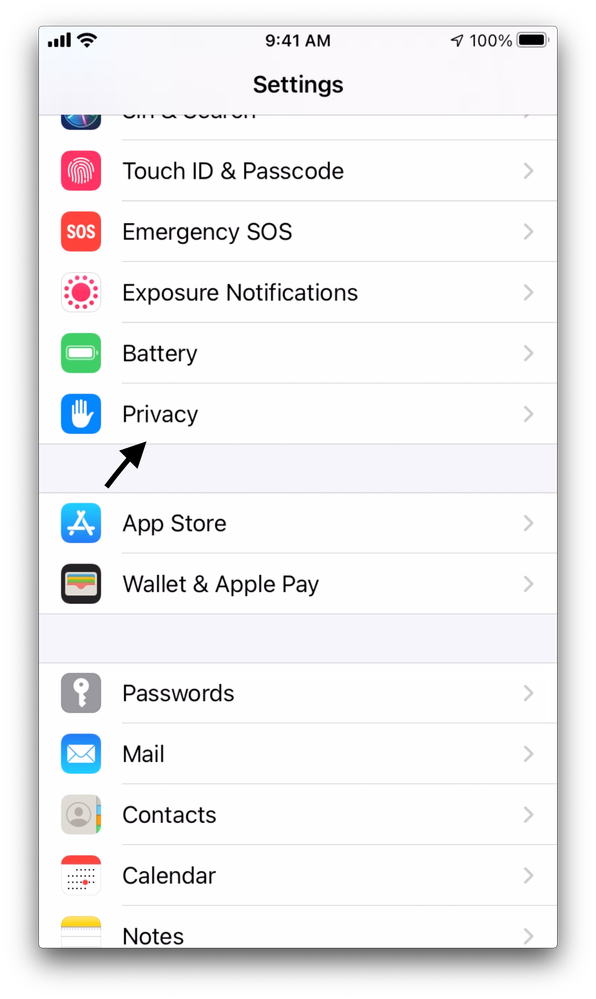 4402026495252
4402026495252
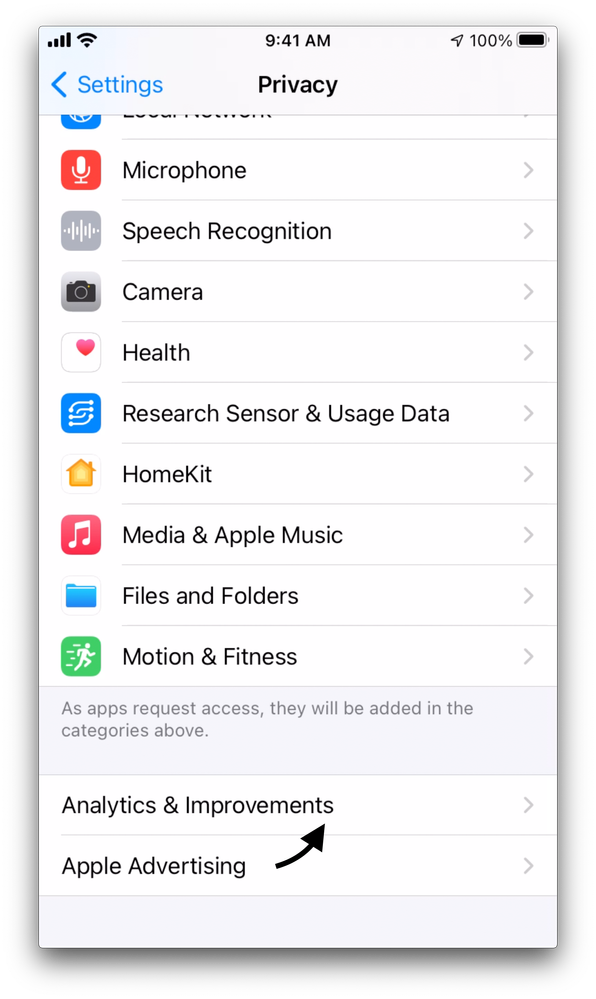 4402026496020
4402026496020
8.选择Analytics Data。
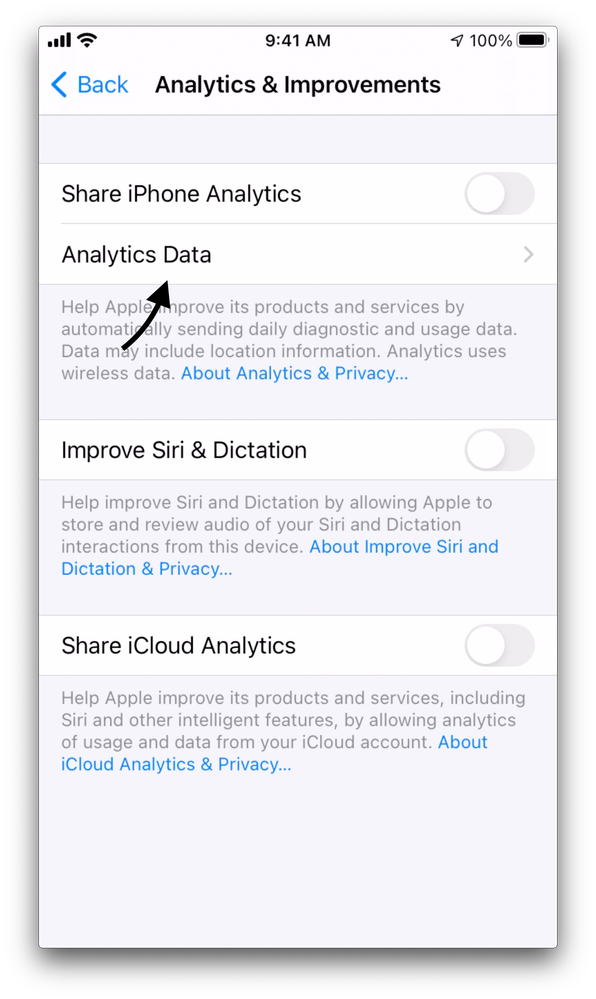 4402032663956
4402032663956
9.这将为您显示一个庞大的文件列表。向下滚动,直至看到以sysdiagnose_和日期开头的文件。如果有多个,请选择最近的一个。
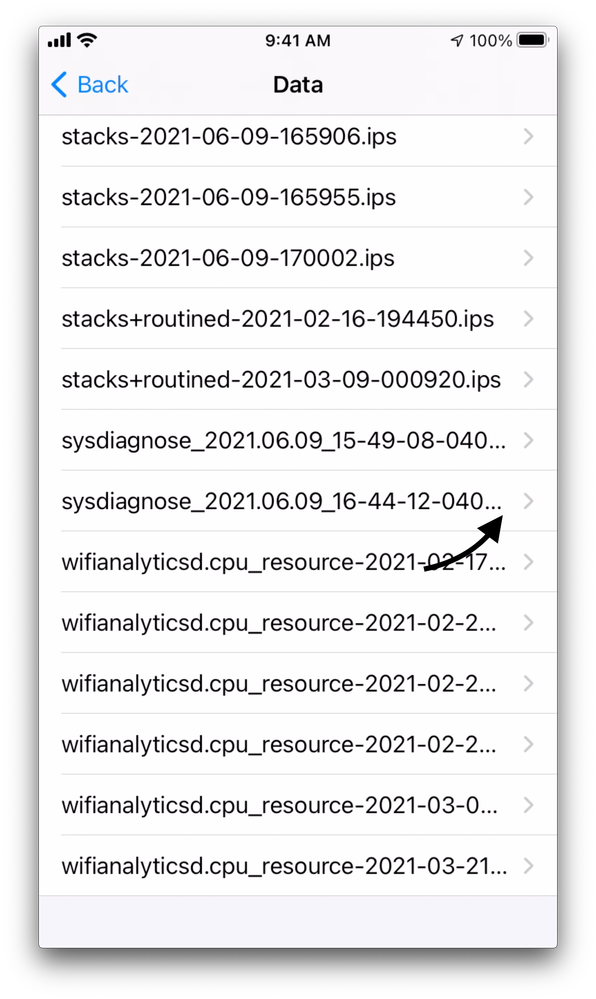 4402032668820
4402032668820
10.在顶部菜单中选择共享图标。这将打开“共享控制”对话框。
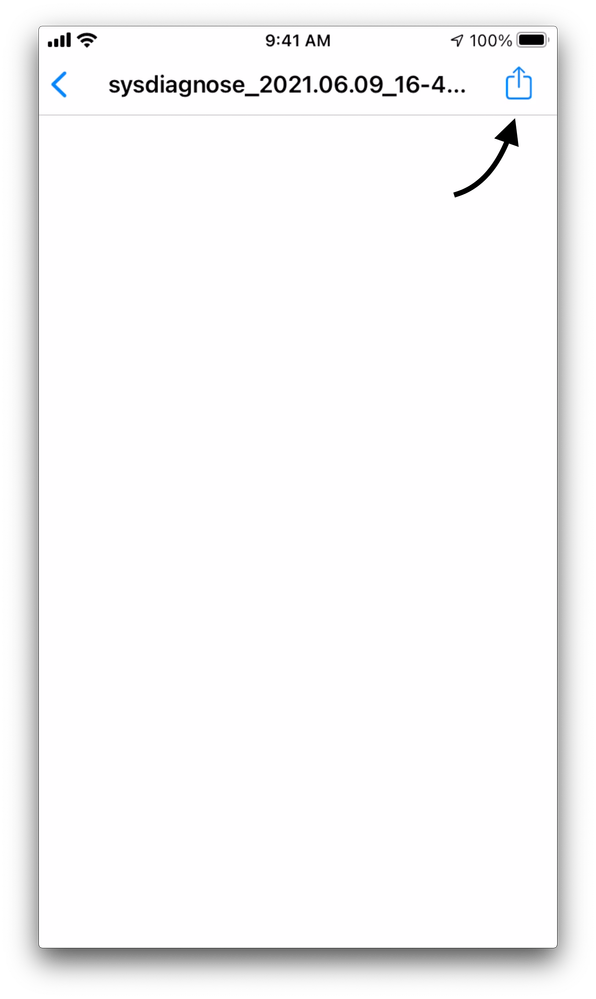 4402026498452
4402026498452
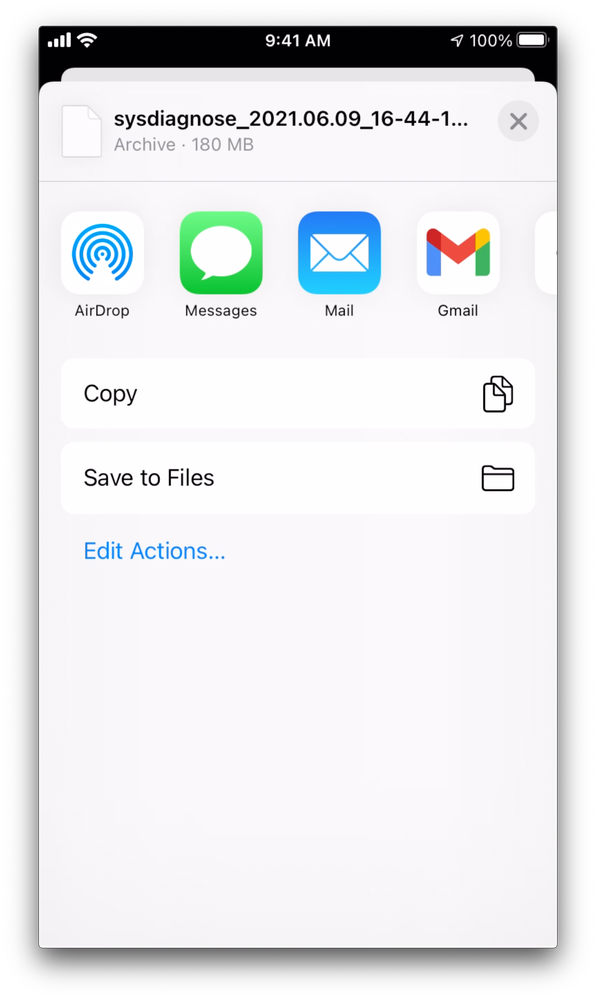 4402032669204
4402032669204
从这里,您可以采用最适合您的任何方式将文件传输到您的系统。

注意:文件通常非常大,因此对于电子邮件来说可能太大。空投是最方便的,能很好地处理大型文件。
11.文件在计算机上后,将其上传到Cisco Umbrella支持提供的链接。